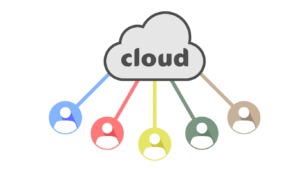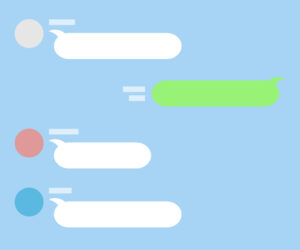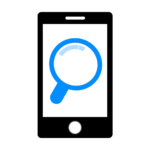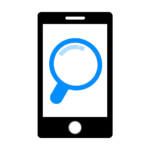ライン(LINE)は便利な連絡ツールなので皆さん
使っていると思います。
あなたは、セキュリテイのことを考えないで使っていないですか?
私も以前はセキュリテイのことを考えずに、LINEを
使っていました。
友人の勧めでラインのセキュリティ対策を始めました。
私のセキュリテイ対策を
参考にしてください。
Letter Sealing(レターシーリング)の設定

Letter Sealing(レターシーリング)とは
ラインはユーザー情報を守るために、いろいろな暗号化を行っています。
送信から受信まで暗号化されたまま、送受信できる仕組みになっています。
この機能をLetter Sealing(レターシーリング)といいます。

Letter Sealing(レターシーリング)の
設定方法を説明します。
| ①ホーム画面の右上の「歯車」のマークをタップします | ②「プライバシー管理」を タップします。 |
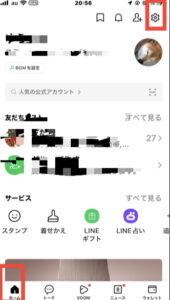 | 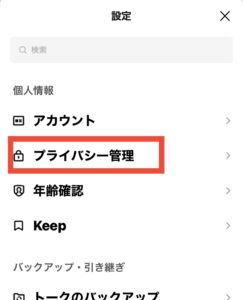 |
| ③Letter Sealing(レターシーリング)を「オン」(緑色)に します。 | ④2023年4月の時点で初期設定では「オン」になっています。「オフ」にするとこのようなメッセージが表示します。 |
 | 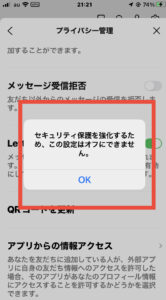 |
2023年4時点で、Letter Sealing(レターシーリング)は初期状態でオンに設定されています。
仮に、オフに設定しようとしても
「セキュリテイ保護を強化するため、この設定はオフにはできません。」と
表示されます。
以前からオフの状態だった人も、一度オンにするとオフには戻せません。
ラインアプリにパスコードを設定

パスコード設定とは
パスコードを設定することで、ラインを起動したときに
パスコード入力が必要になり他人が勝手にラインをのぞき見することを
防止することができます。
自分の誕生日・電話番号・車のナンバー・アパート・マンションの部屋番号など
第三者から推測されやすい番号は絶対に使用しないでください。

パスコードの設定方法を説明します。
| ①ホーム画面の右上の「歯車」のマークをタップします | ②「プライバシー管理」をタップします。 |
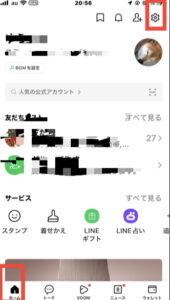 | 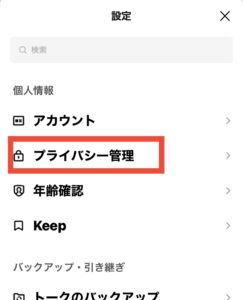 |
| ③パスコードをタップします。 | ④パスコード4桁を入力します。 |
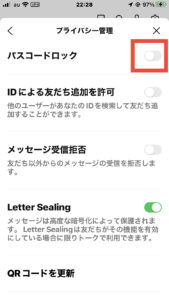 | 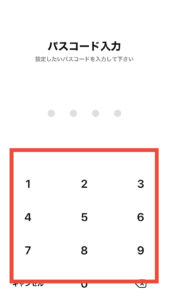 |
| ⑤再度パスコードを入力します | |
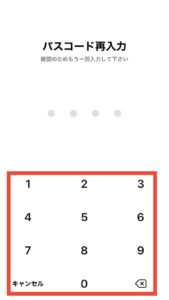 |
パスコードは忘れないようにしてください。
もし忘れると、ラインのアプリを削除して再インストール
することになります。
「友だち自動追加」「友だちへの追加を許可」の設定

「友だち自動追加」とは
あなたのスマホの連絡先(電話帳)に電話番号を登録している人が
自動的にあなたのLINEの「友だち」として追加する機能です。
「友達自動追加」は便利な機能ですが、正しく設定しないと思わぬトラブルの
原因になります。

「友だちへの追加を許可」とは
あなたの連絡先を登録しているLINEユーザーが、自動であなたを
「友だち」に追加したり、検索したりできる機能です。
「友だちへの追加を許可」をオンにすると
友だちがかんたんにあなたをLINEに追加することができますが
あなたがLINEで繋がりたくないと思っている人が電話番号を知っていると
繋がってしまいます。
「友だち自動追加」「友だちへの追加を許可」のオン/オフ設定

「友だち自動追加」「友だちへの追加を許可」のオン/オフ
設定の手順を説明します。
| ①ホーム画面の右上の「歯車」のマークをタップします。 | ②「友だち」をタップします。 |
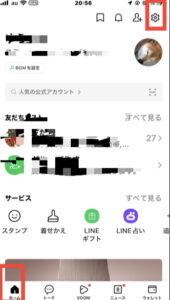 | 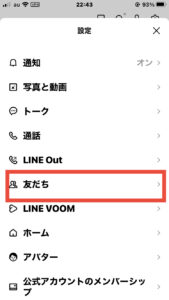 |
| ③「友だち自動追加」右側をタップしてON(緑色)にします。 灰色になっている場合はOFFです。 | ③「友だちへの追加を許可」右側をタップしてON(緑色)にします。 灰色になっている場合はOFFです。 |
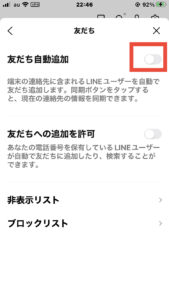 | 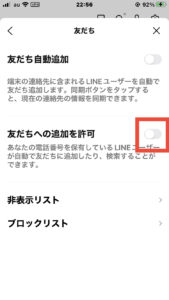 |
「IDによる友だち追加を許可」をオフにする

「IDによる友だち追加を許可」とは
他のユーザーがあなたのIDを検索して友だち追加を
自動でする機能です。
見知らぬ人に、「友だち」に追加されることを防ぐには
この機能を「オフ」にすることをおすすめします。

IDによる友だち追加を許可をオフにする
設定の手順を説明します。
| ①ホーム画面の右上の「歯車」のマークをタップします。 | ②「プライバシー管理」をタップします。 |
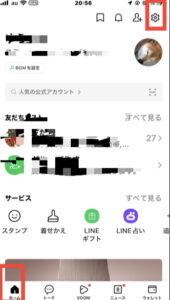 | 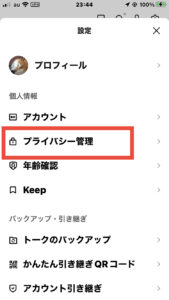 |
| ③「IDによる友だち追加を許可」の右のボタンが灰色の場合は「オフ」です。緑色の場合は「オン」です。 | |
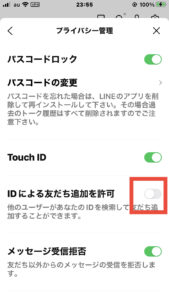 |
他の端末からの「ログイン許可」を設定

他の端末からログイン許可とは
普段使っているスマートフォン以外で同じアカウントで
LINEにログインできる
スマホ以外のパスコン等でLINEにログインした端末があるときは
「ログイン許可」の設定をオフにすることをおすすめします。

他の端末から「ログイン許可」の
設定ON/OFFする方法
| ①「ライン」のホーム画面の右上の「歯車」のマークをタップします。 | ②「アカウント」をタップします。 |
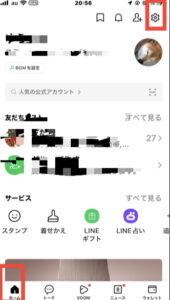 | 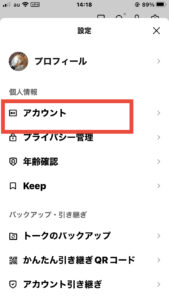 |
| ③「ログイン許可」の右側のボタンが 「灰色」オフ 「緑色」オンです。 | |
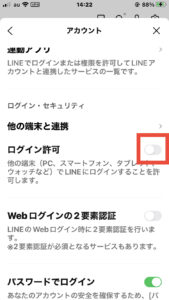 |
スマホ側の設定が「ログイン許可」がオフの場合パソコンからログインした場合

下記のようなメッセージが表示されて
ログインできないようになります。
| スマートフォンの【設定>アカウント>ログイン許可】をオンにするとログインできます。 | |
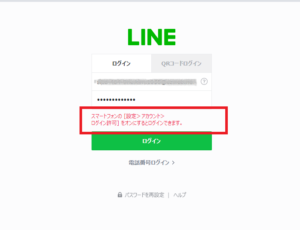 |
アカウントの乗っ取り”や“なりすましなどを不安に思う人も
いるのではないでしょうか。
被害にあわないために、「ログイン許可」をオフにすることを
おすすめします。
ログイン中の端末を確認

ログイン中の端末を確認とは
ラインでは1つのアカウントでで複数のスマホは
ログインできませんが、パソコンやタブレットは
ログインできます。
不正にログインしていないか確認ができます。

ログイン中の端末確認方法
| ①スマホの「ラインアプリ」のホーム画面の右上の「歯車」のマークをタップします。 | ②「ログイン中の端末」を タップします。 |
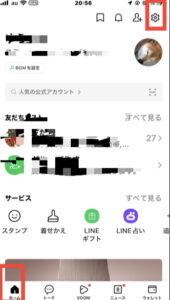 | 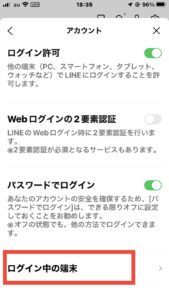 |
| ③ログインがなければ下記の表示になります。 | ④ログイン中の場合は下記の表示になります。 |
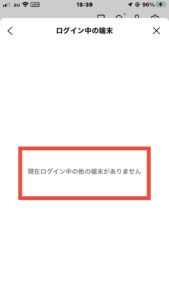 | 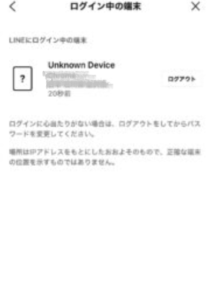 |
ひとこと
LINEはもともと1つのアカウントで複数のスマホでログインはできないのですが
パソコンやタブレットなどの端末はログインできます。
複数の端末を利用すれば使い勝手が良い人もいると思いますが
不正ログインされる危険も増えると思います。
私も時々パソコンからラインをしますが、パソコンで使用する時だけ
スマホのLINEアプリの設定で他の端末からの「ログイン許可」をオンにしています。
パソコンを使用しないときは他の端末からの「ログイン許可」をオフにしています。